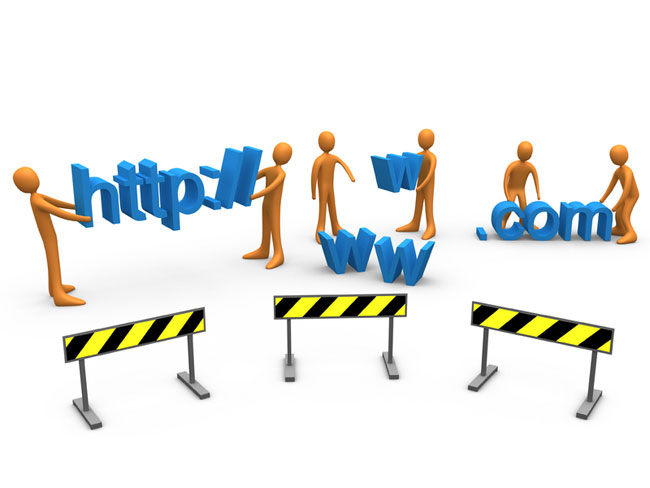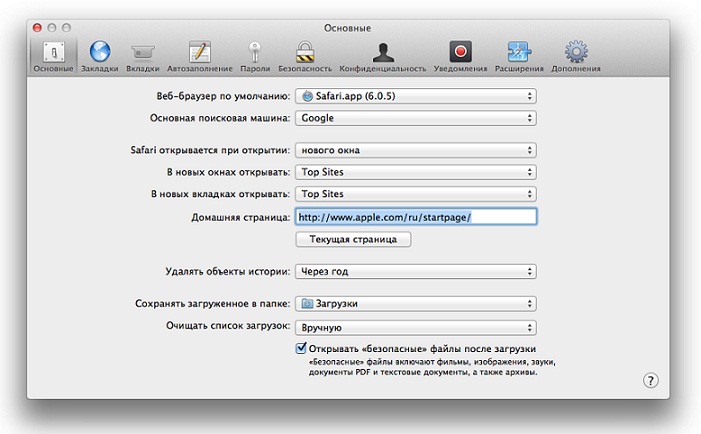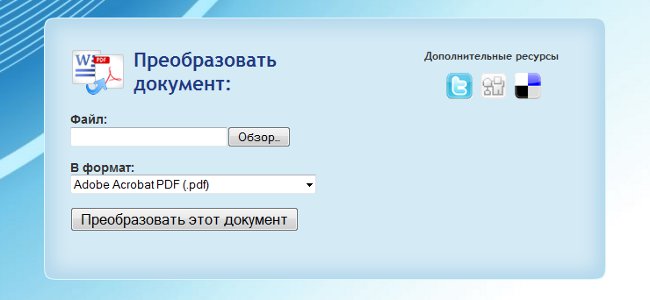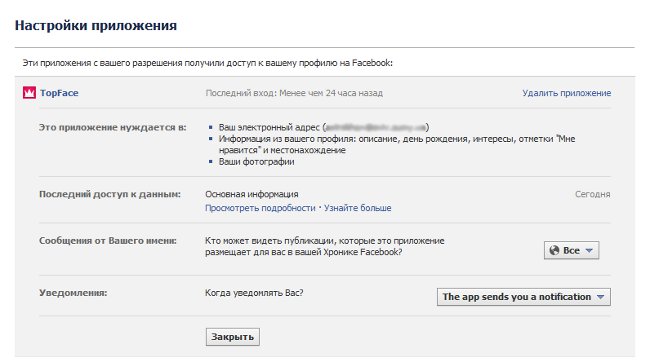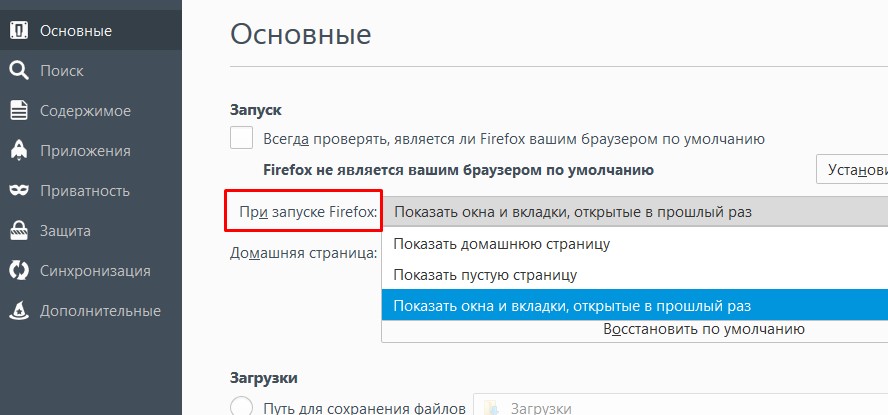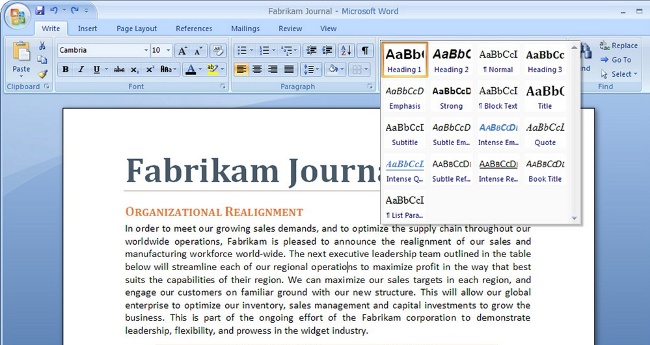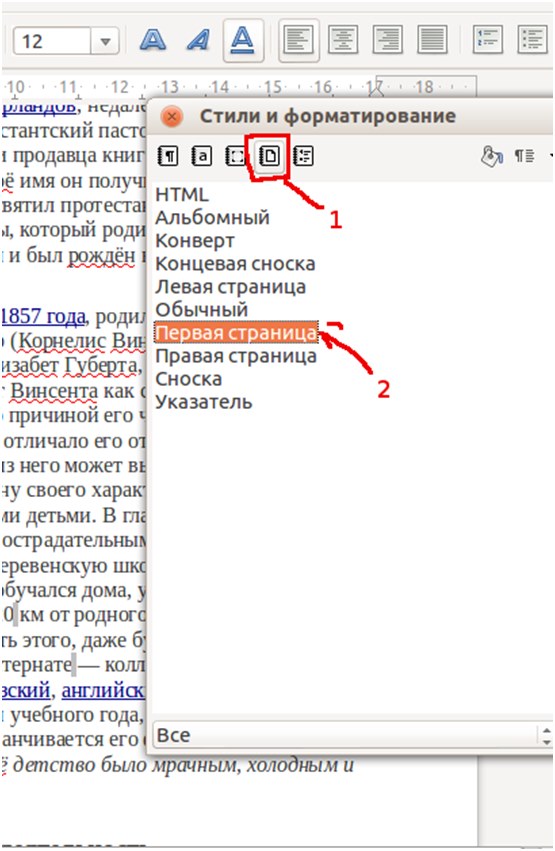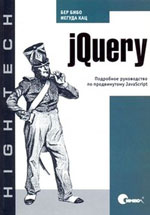Hvordan lage nummerering av sider i et tekstprogram Word
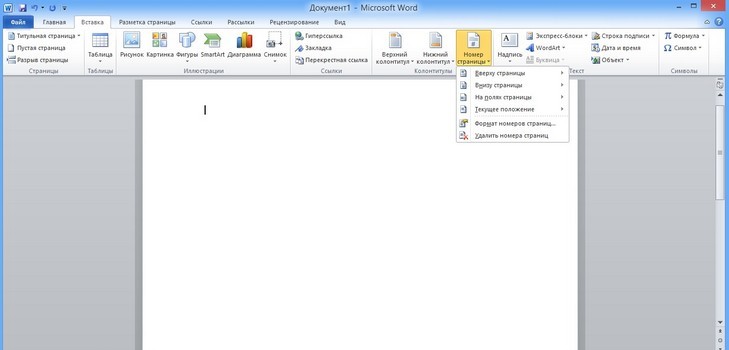
Office Word er et enkelt verktøy,intuitivt for millioner av brukere. Nesten alle. Funksjonene i programmet er mye: å sette inn bilder, tabeller, redigere tekst og mye, mye mer. Disse inkluderer, og nummerering av sider i Word.
På internett er et av de vanligste spørsmålene nummerering av sider i ordet. Det er utrolig, fordi det ikke er vanskelig i det hele tatt - operasjonen er enkel, selv i noen interessante nyanser.
Enkel side nummerering
Se etter ikonet "Sett inn" i øvre venstre hjørne;
Åpner en ny horisontal meny med ikoner og bildetekster. Vi må finne menyblokken "Header and Footer", det er vanligvis nærmere høyre kant hvis du ikke endret disse egenskapene i innstillingene;
Funnet? Hvis ja, da i denne blokken må du velge "Sidetall", som vi gjør;
For en enkel nummerering trenger du bare å spesifisere hvor tallene på siden skal være. I undermenyen som åpnes, er valget "Øverst på siden" eller "Under side", etc .;
Vi velger hva som er mest akseptabelt for deg, klikk og vi åpner grafiske eksempler med oss for eksempel eksempler på arrangementet av tall. Vi ser, vi velger, på det likt eksempel vi klikker og voila!
Etter noen få enkle handlinger kan du informere alle med verdighet hvilken slags en smart og koselig person du er, du kan nummerere sidene i et Word.
Magien av sidenummerering i ordet kjenner ikke grensen,og derfor er det fortsatt noen nyttige funksjoner som vil være nyttige for deg. Hva er dette? Og dette er for eksempel muligheten til å begynne nummerering i et dokument ikke fra det første arket (som er viktig forresten til de samme studentene), men fra noen, å velge mellom.
Nummerering av sider i Word 2010 fra arket vi trenger
Vi må igjen klikke på "Sett inn" -menyen og gå til menyblokken "Headers and Footers"
Velg "Sidetall" og finn i rullegardinmenyen "Format på sidetall";
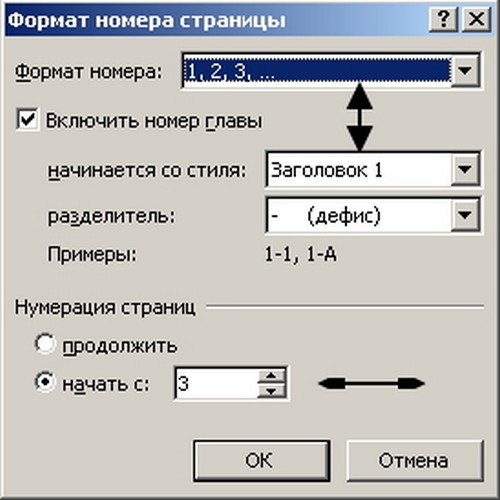
Du bør ha et vindu åpent, som vist iskjermbilde eller litt annerledes hvis versjonen av Word er nyere. Funksjoner relatert til sidetalering forblir uendret for nesten alle versjoner av kontorprogrammet;
I selve troen på menyen (vist på skjermbildet med pilene) velger du formatet du liker. Standard, som vist på bildet;
Helt nederst legger vi poenget (som standard er det verdt det) å "starte med:" og velg sekvensnummeret til arket for å starte nummereringen;
Klikk "Ok" og nyt jubel på resultatet.
Når du gjør alle trinnene beskrevet ovenfor, oglegg til en nummerering i et tekstredigeringsdokument, kan det være interessant å vite at ved å dobbeltklikke øverst eller nederst på siden, kan du åpne redigeringsmenyen. Det åpner den samme blokken i menyen "Headers", som du har gått så lenge ved hjelp av de ovennevnte tipsene. Selve siden blir imidlertid mørkret, og området der du kan skrive teksten, beholder lysstyrken. Forresten, hvis du skriver noe i dette området, blir det lagret på hver side av filen din.
Lær å bruke ordet, skriv nyttige artikler, eksamensbeviser, kursarbeid og bare arbeidstegn, fordi programmet har erstattet mange vanlige bærbare datamaskiner med en penn i mange år.